http://www.xitongcity.com/jiaocheng/win8_content_3473.html
很多win8.1系统用户在对磁盘文件进行清理时,经常会遇到“文件夹访问被拒绝,您需要权限来执行此操作,您需要来自管理员Administrator的权限才能对此文件夹进行更改”,但是明明是使用管理员身份运行系统的,要怎么解决这个问题呢?在遇到这个问题时我们可以获取最高管理员权限来执行删除更改操作,下面小编以win8.1 64位系统为例跟大家介绍具体的操作方法。
系统获取最高管理员权限步骤:
1、在系统桌面点击右键—新建—文本文档;
2、打开文本文档,将一下代码复制进去;
Windows Registry Editor Version 5.00
[HKEY_CLASSES_ROOT\*\shell\runas]
@="取得管理员所有权"
"NoWorkingDirectory"=""
[HKEY_CLASSES_ROOT\*\shell\runas\command]
@="cmd.exe /c takeown /f \"%1\" && icacls \"%1\" /grant administrators:F"
"IsolatedCommand"="cmd.exe /c takeown /f \"%1\" && icacls \"%1\" /grant
administrators:F"
[HKEY_CLASSES_ROOT\exefile\shell\runas2]
@="取得管理员所有权"
"NoWorkingDirectory"=""
[HKEY_CLASSES_ROOT\exefile\shell\runas2\command]
@="cmd.exe /c takeown /f \"%1\" && icacls \"%1\" /grant administrators:F"
"IsolatedCommand"="cmd.exe /c takeown /f \"%1\" && icacls \"%1\" /grant
administrators:F"
[HKEY_CLASSES_ROOT\Directory\shell\runas]
@="取得管理员所有权"
"NoWorkingDirectory"=""
[HKEY_CLASSES_ROOT\Directory\shell\runas\command]
@="cmd.exe /c takeown /f \"%1\" /r /d y && icacls \"%1\" /grant administrators:F
/t"
"IsolatedCommand"="cmd.exe /c takeown /f \"%1\" /r /d y && icacls \"%1\" /grant
administrators:F /t"
3、点击左上角:文件—另存为
系统获取最高管理员权限步骤:
1、在系统桌面点击右键—新建—文本文档;
2、打开文本文档,将一下代码复制进去;
Windows Registry Editor Version 5.00
[HKEY_CLASSES_ROOT\*\shell\runas]
@="取得管理员所有权"
"NoWorkingDirectory"=""
[HKEY_CLASSES_ROOT\*\shell\runas\command]
@="cmd.exe /c takeown /f \"%1\" && icacls \"%1\" /grant administrators:F"
"IsolatedCommand"="cmd.exe /c takeown /f \"%1\" && icacls \"%1\" /grant
administrators:F"
[HKEY_CLASSES_ROOT\exefile\shell\runas2]
@="取得管理员所有权"
"NoWorkingDirectory"=""
[HKEY_CLASSES_ROOT\exefile\shell\runas2\command]
@="cmd.exe /c takeown /f \"%1\" && icacls \"%1\" /grant administrators:F"
"IsolatedCommand"="cmd.exe /c takeown /f \"%1\" && icacls \"%1\" /grant
administrators:F"
[HKEY_CLASSES_ROOT\Directory\shell\runas]
@="取得管理员所有权"
"NoWorkingDirectory"=""
[HKEY_CLASSES_ROOT\Directory\shell\runas\command]
@="cmd.exe /c takeown /f \"%1\" /r /d y && icacls \"%1\" /grant administrators:F
/t"
"IsolatedCommand"="cmd.exe /c takeown /f \"%1\" /r /d y && icacls \"%1\" /grant
administrators:F /t"
3、点击左上角:文件—另存为;
系统获取最高管理员权限步骤:
1、在系统桌面点击右键—新建—文本文档;
2、打开文本文档,将一下代码复制进去;
Windows Registry Editor Version 5.00
[HKEY_CLASSES_ROOT\*\shell\runas]
@="取得管理员所有权"
"NoWorkingDirectory"=""
[HKEY_CLASSES_ROOT\*\shell\runas\command]
@="cmd.exe /c takeown /f \"%1\" && icacls \"%1\" /grant administrators:F"
"IsolatedCommand"="cmd.exe /c takeown /f \"%1\" && icacls \"%1\" /grant
administrators:F"
[HKEY_CLASSES_ROOT\exefile\shell\runas2]
@="取得管理员所有权"
"NoWorkingDirectory"=""
[HKEY_CLASSES_ROOT\exefile\shell\runas2\command]
@="cmd.exe /c takeown /f \"%1\" && icacls \"%1\" /grant administrators:F"
"IsolatedCommand"="cmd.exe /c takeown /f \"%1\" && icacls \"%1\" /grant
administrators:F"
[HKEY_CLASSES_ROOT\Directory\shell\runas]
@="取得管理员所有权"
"NoWorkingDirectory"=""
[HKEY_CLASSES_ROOT\Directory\shell\runas\command]
@="cmd.exe /c takeown /f \"%1\" /r /d y && icacls \"%1\" /grant administrators:F
/t"
"IsolatedCommand"="cmd.exe /c takeown /f \"%1\" /r /d y && icacls \"%1\" /grant
administrators:F /t"
3、点击左上角:文件—另存为管理员所有权.reg ,双击,点 是
4、提示成功添加到注册表中,点击确定;
5、找到需要删除的文件,右键点击“取得管理员所有权”,然后再执行删除操作。
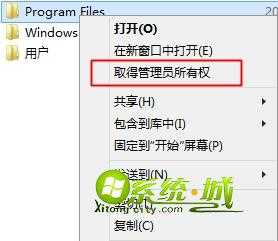
为防止系统被恶意修改,win10提高了系统安全性,很多用户经常会遇到无法删除文件的情况,提示需要权限才能执行操作,通过这个方法取得管理员所有权就能删除需要权限的文件了。
原文:http://www.cnblogs.com/rogge7/p/5745370.html